Hauptinhalt:
![]() Über den Autor
Über den Autor
![]() Reviews und Preise
Reviews und Preise
Manchmal müssen Sie ein Gespräch für Interviews, Meetings oder als persönliche Erinnerung aufzeichnen. Doch herauszufinden, wie man ein Gespräch auf dem iPhone aufzeichnet, ist nicht immer einfach. Ob Telefongespräch, Sprachmemos oder FaceTime-Chat – diese Anleitung zeigt Ihnen Schritt für Schritt, wie es geht.
So nehmen Sie Audio mit Sprachmemos auf dem iPhone/iPad auf
✅Am besten geeignet für: Aufzeichnen von persönlichen Gesprächen, Vorträgen, Besprechungen, Sprachnotizen
📱Kompatibilität:
- Alle iPhones, iPads und Apple Watches mit iOS 10 oder höher
- Funktioniert perfekt auf iPhone 6, 7, 8, X, 11, 12, 13, 14, 15 und höher
Sprachmemos ist eine integrierte App für iPhone und iPad, mit der Sie ganz einfach Gespräche, Notizen und andere Geräusche in Ihrer Umgebung aufzeichnen können. Telefongespräche werden nicht aufgezeichnet, sie eignet sich aber perfekt für persönliche Gespräche. Sie können Sprachmemos sogar auf dem iPhone-Sperrbildschirm ausblenden.
🚩So nehmen Sie mit Sprachmemos auf dem iPhone Sprachaufnahmen auf:
Schritt 1. Öffnen Sie die App „Sprachmemos“ (sie befindet sich standardmäßig in Ihrem Ordner „Dienstprogramme“).
Schritt 2. Tippen Sie auf die rote Aufnahmetaste, um die Aufnahme zu starten.
Schritt 3. Platzieren Sie Ihr Telefon in der Nähe des Lautsprechers, wenn Sie ein Gespräch aufzeichnen.
Schritt 4. Tippen Sie auf die Schaltfläche „Stopp“, wenn Sie fertig sind.
Schritt 5. Suchen Sie Ihre Aufnahme in der Liste und tippen Sie darauf, um sie umzubenennen, zu bearbeiten oder freizugeben.
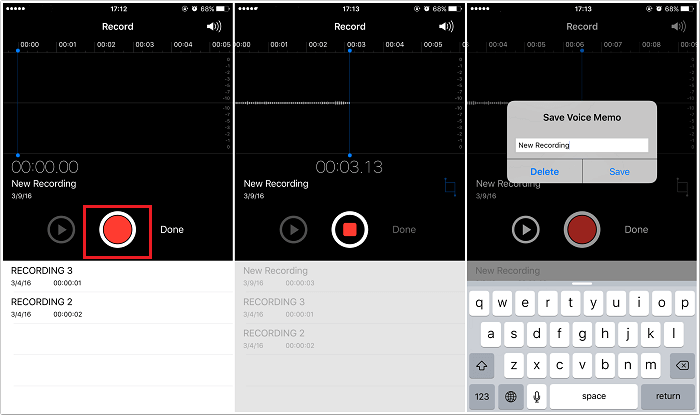
- Tipps der Redaktion:
-
1. Sprachmemos können Telefonanrufe nicht direkt aufzeichnen.
2. Für besseren Klang können Sie ein externes Mikrofon oder AirPods verwenden.
3. Hier ist ein offizielles Dokument vom Apple Support.
Teilen Sie diesen Beitrag, wenn Sie ihn hilfreich finden!
So zeichnen Sie einen Telefonanruf auf dem iPhone mit der integrierten Funktion auf
✅Am besten geeignet für: Aufzeichnen von Telefongesprächen für Interviews, Kundendienst oder persönliche Referenz.
📱Kompatibilität:
- iPhones mit iOS 18 oder höher
- Erfordert iPhone-Modelle, die iOS 18 unterstützen, wie iPhone XR, 11, 12, 13, 14, 15 und neuer
Ab iOS 18 können iPhones Telefongespräche mit Ton direkt aus der Telefon-App aufzeichnen. Die Aufnahme wird zusammen mit einem Transkript gespeichert.
🚩So zeichnen Sie ein Gespräch während des Sprechens auf dem iPhone auf:
Schritt 1. Starten oder empfangen Sie einen Anruf mit der Telefon-App.
Schritt 2. Tippen Sie auf dem Anrufbildschirm auf die Schaltfläche „Aufzeichnen“ (dargestellt durch ein Mikrofonsymbol).
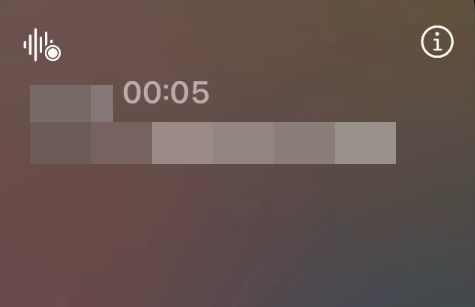
Schritt 3. Eine Benachrichtigung informiert beide Parteien darüber, dass der Anruf aufgezeichnet wird.
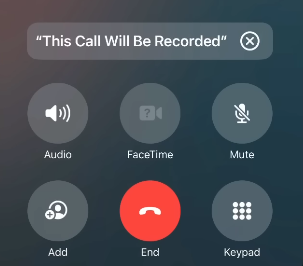
Schritt 4. Drücken Sie die Stopp -Taste, um die Anrufaufzeichnung zu beenden.
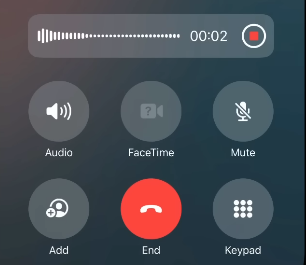
Schritt 5. Suchen Sie nach dem Anruf die Aufzeichnung in der Telefon- App > Letzte > Info > Aufzeichnung.
- Wichtige Hinweise:
-
1. Diese Funktion ist in einigen Regionen aufgrund lokaler Gesetze nicht verfügbar. Beispielsweise funktioniert sie in der EU, China und vielen Ländern des Nahen Ostens nicht.
2. Sie müssen die andere Person informieren; das iPhone spielt zu Beginn der Aufnahme einen Benachrichtigungston ab.
3. Hier ist ein offizielles Dokument vom Apple Support.
Teilen Sie diesen Beitrag, wenn Sie ihn hilfreich finden!
Bonus: So zeichnen Sie FaceTime mit Audio auf
Wenn Sie sich fragen , wie Sie einen FaceTime-Anruf mit Audio aufzeichnen können, liegt die Wahrheit darin, dass der integrierte Bildschirmrekorder des iPhones aus Datenschutzgründen keinen internen Ton von Anrufen wie FaceTime, WhatsApp oder Zoom aufzeichnet.
Am besten spiegeln Sie Ihr iPhone auf Ihrem Computer und zeichnen mit einem zuverlässigen Tool wie EaseUS RecExperts auf.
Sie können AirPlay oder eine Spiegelungs-App verwenden, um Ihr iPhone auf Ihrem PC oder Mac anzuzeigen. Öffnen Sie anschließend EaseUS RecExperts, um die Aufnahme zu starten.
Rechtliche und ethische Überlegungen: Aufzeichnen von Anrufen auf dem iPhone
Das Aufzeichnen von Telefongesprächen oder Gesprächen ist mit rechtlichen Verpflichtungen verbunden, insbesondere bei Verwendung eines versteckten Anrufrekorders. In manchen Bundesstaaten (wie in den meisten US-Bundesstaaten) ist nur die Zustimmung einer Partei erforderlich. Das bedeutet, dass Sie aufzeichnen dürfen, wenn Sie am Gespräch beteiligt sind. In Bundesstaaten mit Zweiparteienzustimmung (wie Kalifornien und Florida) müssen jedoch alle Teilnehmer zustimmen.
Die integrierte Anrufaufzeichnungsfunktion von Apple benachrichtigt beide Parteien automatisch und hilft Nutzern, die Vorschriften einzuhalten. Wenn Sie jedoch Apps von Drittanbietern oder externe Tools verwenden, sollten Sie vor der Aufzeichnung eines Gesprächs immer die lokalen Gesetze prüfen.
Aufnahmen ohne Zustimmung in eingeschränkten Regionen können zu rechtlichen Sanktionen, Geldbußen oder Klagen führen. Gehen Sie beim Aufnehmen stets verantwortungsbewusst vor.
Abschluss
Jetzt wissen Sie , wie Sie mit verschiedenen Methoden ein Gespräch auf dem iPhone aufzeichnen können:
|
Verfahren |
Am besten für |
Audioqualität |
Einschränkungen |
|
Persönliche Gespräche |
⭐⭐⭐⭐ |
Telefon- oder FaceTime-Anrufe können nicht aufgezeichnet werden |
|
|
Telefonanrufe (iOS 18+) |
⭐⭐⭐⭐⭐ |
Region eingeschränkt, beide Seiten benachrichtigt |
|
|
FaceTime, WhatsApp, Zoom mit Audio |
⭐⭐⭐⭐⭐ |
Benötigt PC/Mac für die Bildschirmspiegelung |
Laden Sie EaseUS RecExperts herunter, um FaceTime- und App-basierte Anrufe mit Ton aufzuzeichnen!
FAQs zum Aufzeichnen eines Gesprächs auf meinem Telefon
Suchen Sie nach weiteren Antworten? Hier sind einige häufig gestellte Fragen:
1. Wie zeichnet man ein Gespräch auf Android auf?
Sie können integrierte Funktionen einiger Android-Telefone oder Apps von Drittanbietern wie Cube Call Recorder, ACR oder Google Voice verwenden, um Anrufe aufzuzeichnen.
2. Wie zeichnet man ein Gespräch auf dem iPhone 13 Pro Max auf?
Unter iOS 18 nutzen Sie für Anrufe die Aufnahmetaste der Telefon-App. Für persönliche Gespräche verwenden Sie die Sprachmemos-App. Für FaceTime spiegeln Sie Ihren PC oder Mac und verwenden Sie EaseUS RecExperts.
3. Wo befindet sich der Sprachrekorder in einem iPhone?
Der Sprachrekorder heißt „Sprachmemos“. Sie finden ihn im Ordner „Dienstprogramme“ oder suchen Sie in Spotlight nach „Sprachmemos“.
Ist der Artikel hilfreich?
Updated von Katrin
Jahrgang 1992; Studierte Mathematik an SISU, China; Seit 2015 zum festen Team der EaseUS-Redaktion. Seitdem schreibte sie Ratgeber und Tipps. Zudem berichtete sie über Neues und Aufregendes aus der digitalen Technikwelt.
Written von Maria
Maria ist begeistert über fast allen IT-Themen. Ihr Fokus liegt auf der Datenrettung, der Festplattenverwaltung, Backup & Wiederherstellen und den Multimedien. Diese Artikel umfassen die professionellen Testberichte und Lösungen.
Bewertungen
-
"EaseUS RecExperts ist ein einfach zu bedienend und bietet umfassende Funktionen. Der Recorder kann neben dem Geschehen auf Ihrem Bildschirm auch Audio und Webcam-Videos aufnehmen. Gut gefallen hat uns auch, dass es geplante Aufnahmen und eine Auto-Stopp-Funktion bietet."
Mehr erfahren -
"EaseUS RecExperts bietet die umfassenden Lösungen für die Aufzeichnung und die Erstellungen von Screenshots Ihres Bildschirms, die Sie für eine Vielzahl von persönlichen, beruflichen und bildungsbezogenen Zwecken verwenden können."
Mehr erfahren -
"Für unserer YouTube-Videos ist ein Bildschirmrekorder sehr nützlich. Wir können die Aktivitäten in Photoshop oder Lightroom einfach aufnehmen. Kürzlich habe ich die Bildschirm-Recorder von EaseUS getestet und sie ist bei weitem die beste, die ich bisher verwendet habe."
Mehr erfahren
Verwandete Artikel
-
Top 10 Bildschirm Recorder Vollversion kostenlos herunterladen (2025)
![author icon]() Maria/Jun 20, 2025
Maria/Jun 20, 2025
-
Whereby-Meetings effizient aufzeichnen [2025 Aktualisiert]
![author icon]() Maria/May 30, 2025
Maria/May 30, 2025
-
7 Möglichkeiten, Audio aus Instagram-Videos zu extrahieren🔥
![author icon]() Maria/Apr 27, 2025
Maria/Apr 27, 2025
-
Top 6 der empfohlenen Overwolf-Clipping-Software im Jahr 2025
![author icon]() Maria/Apr 27, 2025
Maria/Apr 27, 2025

EaseUS RecExperts
- Den Bildschirm mit Audio aufnehmen
- Die Webcam aufnehmen
- Die PC-Spiele reibungslos aufnehmen
Hot Artikel